-Рубрики
- куклы (5)
- Игрушки (3)
- МК ИРЛАНДИЯ (2)
- Аудиороман (2)
- Для дома (2)
- Декупаж (1)
- Украшения Шибори (1)
- Уроки и видео уроки (1)
- ЛИРУ (39)
- Ирландское кружево (345)
- Мотивы Ирландское кружево (166)
- Вяжет OLGEMINI (11)
- ИК АЛИСА (43)
- ИК АСИИ ВАЛЕЕВОЙ (УЗОРЧИК) (2)
- ИК Галины Веретен (17)
- ИК Velvet (11)
- Марина MIA (30)
- ИК Екатерина Буханцова. (10)
- ИК Елена Отмахова. (12)
- ИК Юлии Мазан (15)
- ИК Мирославы Горохович. (15)
- Вяжет Елена Сидельникова (5)
- Фриформ (69)
- Тунисское вязание крючком. (23)
- Фриволите (17)
- Ленточное кружево (38)
- Вязание филейное (39)
- Румынское кружево (170)
- Кружево (32)
- Брюггское кружево (32)
- Вязание на вилке (5)
- Дуплет. (41)
- Журнал мод (21)
- Рукоделие Мастер классы (89)
- Валяние (2)
- Бисер (62)
- Макраме (57)
- Вышивка (87)
- Батик(роспись по ткани). (7)
- Игрушки (22)
- Соленое тесто. (4)
- Крэйзи Вул (4)
- Мастер классы крючок (150)
- Безотрывное вязание (22)
- Кайма (1)
- Узоры крючком (131)
- Ананасы (6)
- Вязание крючком платья (141)
- Вязание крючком детское (90)
- Вязание крючком пуловеры,кофточки (96)
- Вязание крючком шапочки,береты (75)
- Вязание крючком топики,жакеты (112)
- Болеро (24)
- Вязание крючком юбки (43)
- Шортики (7)
- Вязание крючком сумочки (25)
- Вязание крючком шали накидки воротнички (81)
- Вязаные цветы (19)
- Вязание с тканью (26)
- Вязание с мехом (44)
- Кожа (35)
- Из меха (20)
- Вязание+кожа (6)
- Вязание+вышивка (7)
- Вяание крючком Пальто (5)
- Вязание спицы (338)
- Вязание укороченными рядами (4)
- Вязальные штучки (36)
- Спицы+крючок (7)
- Мастер-классы спицы (201)
- Entrelac (2)
- Узоры спицами (93)
- Вязание спицы-Шапочки береты (41)
- Салфетки (21)
- Шитье. (93)
- Платья (12)
- Корсет (6)
- Домашний текстиль. (28)
- Шторы (5)
- Схемы для дневника (8)
- Flash (118)
- Клипарт (4)
- Рамочки. (36)
- Смайлы. (5)
- Программы (51)
- Психология (38)
- Притчи (3)
- Православие (23)
- Медицина (65)
- Кино.Фильмы. (42)
- Мультфильмы. (26)
- Видео (20)
- Искусство. (53)
- Стихи. (34)
- Красоты Мира (2)
- Города Мира (9)
- Фото (4)
- Фотошоп (8)
- Разное (16)
- Веселые картинки (41)
- Кулинария (80)
- Интересное. (59)
-Поиск по дневнику
-Подписка по e-mail
-Постоянные читатели
-Сообщества
-Статистика
Записей: 4447
Комментариев: 177
Написано: 5002
Другие рубрики в этом дневнике: Шторы(5), Шортики(7), Шитье.(93), Фриформ(69), Фриволите(17), Фотошоп(8), Фото(4), Уроки и видео уроки(1), Украшения Шибори(1), Узоры спицами(93), Узоры крючком(131), Тунисское вязание крючком.(23), Схемы для дневника(8), Стихи.(34), Спицы+крючок(7), Соленое тесто.(4), Смайлы.(5), Салфетки(21), Румынское кружево(170), Рукоделие Мастер классы(89), Рамочки.(36), Разное(16), Психология(38), Притчи(3), Православие(23), Платья(12), Мультфильмы.(26), Мотивы Ирландское кружево(166), МК ИРЛАНДИЯ(2), Медицина(65), Мастер-классы спицы(201), Мастер классы крючок(150), Марина MIA(30), Макраме(57), ЛИРУ(39), Ленточное кружево(38), Кулинария(80), куклы(5), Крэйзи Вул(4), Кружево(32), Красоты Мира(2), Корсет(6), Кожа(35), Клипарт(4), Кино.Фильмы.(42), Искусство.(53), Ирландское кружево(345), Интересное.(59), ИК Юлии Мазан(15), ИК Мирославы Горохович.(15), ИК Елена Отмахова.(12), ИК Екатерина Буханцова.(10), ИК АСИИ ВАЛЕЕВОЙ (УЗОРЧИК)(2), ИК АЛИСА(43), ИК Velvet(11), ИК Галины Веретен (17), Из меха(20), Игрушки(3), Игрушки(22), Журнал мод(21), Дуплет.(41), Домашний текстиль.(28), Для дома(2), Декупаж(1), Города Мира(9), Вязаные цветы(19), Вязание+кожа(6), Вязание+вышивка(7), Вязание филейное(39), Вязание спицы-Шапочки береты(41), Вязание спицы(338), Вязание с тканью(26), Вязание с мехом(44), Вязание на вилке(5), Вязание крючком юбки(43), Вязание крючком шапочки,береты(75), Вязание крючком шали накидки воротнички(81), Вязание крючком топики,жакеты(112), Вязание крючком сумочки(25), Вязание крючком пуловеры,кофточки(96), Вязание крючком платья(141), Вязание крючком детское(90), Вяжет Елена Сидельникова(5), Вяжет OLGEMINI(11), Вяание крючком Пальто(5), Вышивка(87), Видео(20), Веселые картинки(41), Валяние(2), Брюггское кружево(32), Болеро(24), Бисер(62), Батик(роспись по ткани).(7), Аудиороман(2), Flash(118)
Маленькие хитрости интернета для облегчения поиска- Гуглим профессионально. |
Это цитата сообщения LaLuf [Прочитать целиком + В свой цитатник или сообщество!]
Исключение из Google поиска
Чтобы исключить из поисковой выдачи какое либо слово, фразу, символ и т.п., достаточно перед ним поставить знак "-" (минус), и оно не появится в результатах поиска. Для примера, вводим в строку поиска следующую фразу: "бесплатный хостинг – ru" и в поисковой выдаче нет ни одного .ru сайта, кроме оплаченных рекламных объявлений.
Далее>>>>>>>
|
Программа для восстановления файлов на компьютере |
Это цитата сообщения _Lyubasha_K_ [Прочитать целиком + В свой цитатник или сообщество!]
|
|
Радио онлайн |
Это цитата сообщения _Lyubasha_K_ [Прочитать целиком + В свой цитатник или сообщество!]
Метки: для компа |
Как публиковать сообщения из Word. Еще один способ размещения множества картинок |
Это цитата сообщения BraveDefender [Прочитать целиком + В свой цитатник или сообщество!]
Вообще, я пользуюсь таким способом давно (последнее время почти все посты публикую из Word 2007, этот – в том числе). Но опубликовать инструкцию (коротко рассказывал совсем недавно) захотелось после того, как в комментариях у Валеза в стотысячный раз увидел просьбу научить постить много фотографий. В Word 2007 это тоже возможно. Другие способы разместить в посте сразу большое количество фото описывались: тут, тут, тут, тут и тут (может быть, что-то пропустил).
Как публиковать сообщения на LiveInternet из MS Word 2007
Для начала, конечно, у вас должен быть установлен Microsoft Office 2007. После этого пишем текст в Word.

Метки: компьютер |
Как переустановить Windows 7, сохранив настройки и установленные программы. |
Это цитата сообщения Владимир_Шильников [Прочитать целиком + В свой цитатник или сообщество!]
Переустановка (обновление) Windows 7 выполняется поверх установленной операционной системы без форматирования системного раздела. При этом сохраняются пользовательские файлы и настройки, а также установленные программы и их параметры.
Внимание! Для переустановки операционной системы необходимо выполнить вход в нее. Вам понадобятся:
- установочный диск
- ключ продукта
- свободное место на системном разделе (не менее, чем занимает папка Users в его корне)
Запустить переустановку Windows 7 можно как непосредственно с установочного диска, так и из элемента панели управления Архивация и восстановление. Внизу главного окна нужно щелкнуть ссылку Восстановить системные параметры или компьютер, затем - Расширенные методы восстановления. Эти методы представляют собой:
Метки: компьютер |
Как быстро перевести pdf в word |
Это цитата сообщения Владимир_Шильников [Прочитать целиком + В свой цитатник или сообщество!]
Очень часто пользователи задаются вопросом о том, как быстро перевести PDF в Word. Да это и понято, каждый пользователь интернета ежедневно обрабатывает множество текстовой информации (что уж говорить о нас, блоггерах) и задачи перевода текстовой информации из одного формата в другой чуть ли не каждый день.
Давайте все – таки разберемся в том, как выполнить перевод pdf в word быстро и без особых усилий.
Метки: компьютер |
Как скопировать текст с сайта, который защищен от копирования. |
Это цитата сообщения мадейра [Прочитать целиком + В свой цитатник или сообщество!]
Как скопировать текст с сайта, который защищен от копирования.
Итак, вы находитесь на некой Web странице. Наводите курсор мышки на нужный вам фрагмент текста и пытаетесь его выделить, а он не выделяется. Или текст выделился, а функция скопировать текст не появляется или не функциональна.
Делаем следующее:
В панели управления браузера Internet Explorer переходим в меню «Вид», там выбираем «Просмотр кода HTML».
В браузере Mozilla Firefox, Opera и Google Chrome достаточно использовать быстрые (горячие) клавиши «Ctrl +U ».
Откроется новое окно с исходным кодом HTML. Для того чтобы быстро найти нужный вам текст среди множества знаков html кода, нажимаем клавиши «Ctrl + F». В появившемся дополнительном окошке поиска вводим несколько слов начала нужного вам фрагмента текста. И нажимаем «найти» или клавишу «Enter». После того, как вы найдете фрагменты нужного вам текста, выделяете курсором мышки текст. Дальше нажимаете клавиши «Ctrl + C» (это означает, что вы скопировали текст в буфер обмена) и вставляете в любой удобный для вас текстовой редактор (Word, блокнот и т.д.) нажатием клавиш «Ctrl + V». Все, текст в вашем распоряжении, редактируйте его, как вам угодно.
Иногда встречаются Web страницы, на которых скопировать текст описанным выше способом может не получиться, так как текст может находиться в виде изображения (png, jpg, pdf или других форматах). Тогда, если вам уж очень нужна копия этого текста, можно поступить следующим образом.
Просто, сделайте скриншот выделенной области текста. Полученное изображение прогоните через любой бесплатный онлайн сервис по распознаванию текста Docs.google или Abbyyonline. В результате, у вас будет копия текста, которую вы спокойно можете использовать.
http://vorabota.ru/rabota-s-tekstami/kak-skopirova...odnogo-koda-web-stranitsi.html
http://forum.mozilla-russia.org/viewtopic.php?id=30144
Метки: компьютер |
Самый простой способ редактирования картинки для печати. |
Это цитата сообщения nextgem [Прочитать целиком + В свой цитатник или сообщество!]
Недавно я выложила картинки для декупажа шампанского. У некоторых декупажниц, ещё только начинающих покорять компьютер, возник вопрос, как увеличить картинку до нужных размеров. Существует огромное количество программ для работы с графикой. Некоторые из них даже зашиты у вас на компьютере. Но дело в том, что у тех, кто знает, как работать с этими программами и вопросов таких не возникает. Мой пост для тех, кто делает только первые шаги в освоении компьютерной грамотности. Поэтому я расскажу о самом простом способе, доступном абсолютно всем, независимо от их опыта работы на компьютере и операционной системы установленной на нём. Это работа с картинкой в Microsoft Word.
Создаём новый документ в Microsoft Word. Дальше последовательность операций следующая.
1.Активируем пункт меню Файл.
2.Выбираем пункт Параметры страницы
3.В выпавшей таблице активируем параметр Альбомная.
4.Устанавливаем размеры полей. Я рекомендую устанавливать поля равными 1см. Если рисунок не входит, то минимальные поля можно установить 0,3 см. Но при таких полях, при печати бумага может заживаться.
Установив эти параметры, нажимаем ОК.
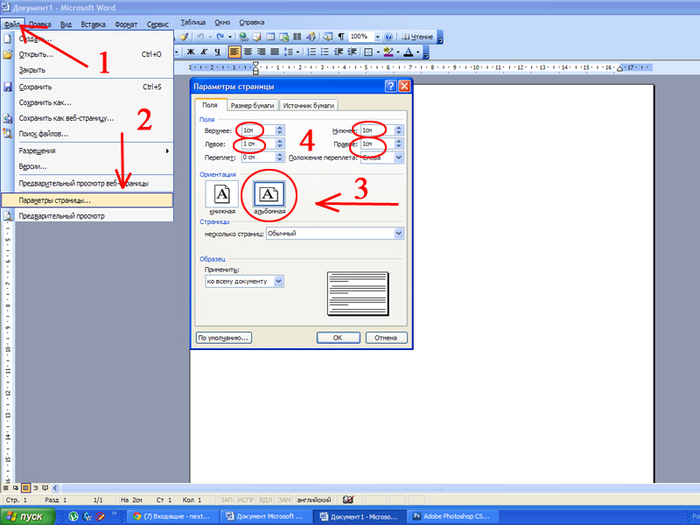
5.Выбираем пункт меню Вставка.
6.Затем последовательно Рисунок
7.Из файла
8.Открывается наш компьютер. Выбираем и активируем нужный рисунок.
9.Нажимем Вставить.
.Картинка вставилась на лист.
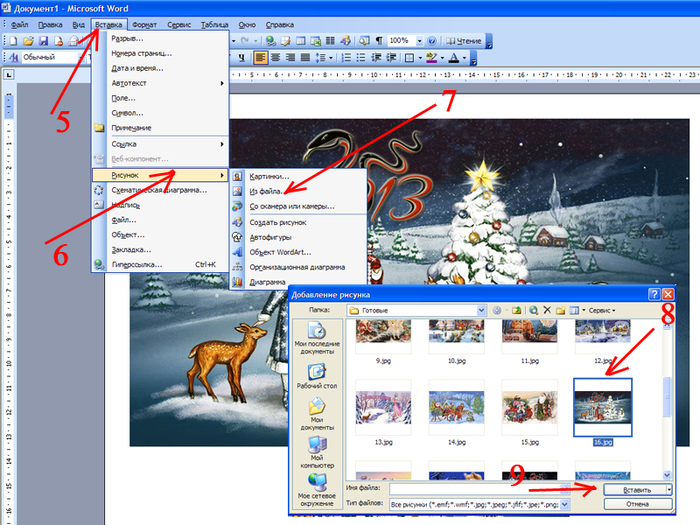
10. Щёлкаем по ней и вверху открывается меню работы с картинками.
11.А сама картинка окантовывается рамочкой, зафиксированной точками в углах и на середине сторон.
12.Например, надо картинку увеличить так, что бы её ширина стала 27см.
13.Ставим мышку на точку в правый нижний уголок и начинаем его тянуть. Если тянем за точки расположенные в уголках, то картинку можно увеличить или уменьшить не нарушая пропорций рисунка. Если тянуть за боковые точки, то рисунок будет уменьшаться или увеличиваться только в ширину или в высоту.
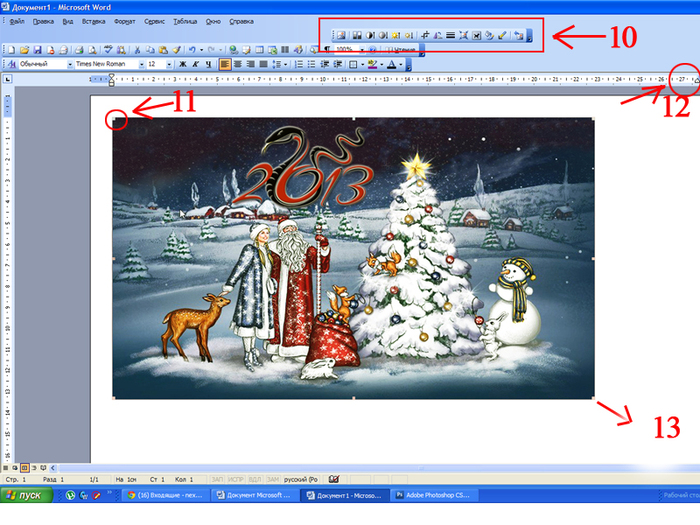
14.Когда правый край картинки совпадёт с необходимой меткой. Картинку можно распечатывать.
Творческих всем успехов и красивых работ!!!
Серия сообщений "Мои МК и статьи по декупажу и декорированию.":Мои Мастер-классы и статьи..Часть 1 - Работа с рисовой бумагой. Реинкарнация стеклянной крышки.
Часть 2 - Тарелочка в технике декупаж с контурной росписью.
...
Часть 11 - Декупаж. Кракелюрная пара шеллак+гуммиарабик.
Часть 12 - Декупаж тарелок. Как сделать фон пакетом.
Часть 13 - Самый простой способ редактирования картинки для печати.
Часть 14 - Хотите декупажить! С чего начать.
Часть 15 - Эти капризные салфетки. Декупаж без складок.
...
Часть 21 - Кракелюр без проблем. Секреты успешной работы с кракелюрными составами.
Часть 22 - Прямой декупаж тарелок.
Часть 23 - Декупаж с запекаемыми материалами.
|
Как сохранить все картинки с WEB-страницы разом в браузере Opera |
Это цитата сообщения ЛИТЕРАТУРНАЯ [Прочитать целиком + В свой цитатник или сообщество!]
На днях меня спросили, как сохранить все картинки с WEB-страницы разом в браузере Opera? Действительно, бывает так, что картинок, требуемых со страницы так много, что сохранение их по одной занимает слишком много времени и нервов. На этот случай существует другой способ, о котором и пойдёт речь ниже.
Итак, приступим. Читать далее
|
Сохраните себе,что бы не потерять |
Это цитата сообщения принцеска_1 [Прочитать целиком + В свой цитатник или сообщество!]
|
Горячие клавиши Фотошоп » Уроки фотошопа - Все для Adobe Photoshop |
Это цитата сообщения Супер_Гарнюня [Прочитать целиком + В свой цитатник или сообщество!]
http://photoshop-help.ru/2300-goryachie-klavishi-fotoshop.html
В этой статье, я хочу поделиться с вами, информацией какие горячие клавиши для Фотошопа, я постоянно использую в работе с программой Adobe Photoshop и которые, несомненно, пригодятся и вам,

Список горячих клавиш фотошош
Для работы с файлами:
CTRL + N – Создать новый файл
CTRL + W – Закрыть Файл…
CTRL + O – Открыть файл…
CTRL + S – Сохранить файл…
CTRL + SHIFT + S – Cохранить как...
CTRL + SHIFT + ALT + S – Сохранить для Web…
Масштабирование
CTRL + “-“ – Уменьшить масштаб изображения
CTRL + “+” – Увеличить мастаб изображения
CTRL + 0 – изображение на весь экран
Alt + CTRL + 0 – Натуральный размер изображения
CTRL + 1 – масштаб 100%, увеличение изображения до реальных размеров
Палитры/Панели:
F5 - Палитра настрое Кисти
F7 - Палитра Слои
Для работы с открытыми документами и слоями:
TAB – Скрыть/Показать все панели. Очень удобно когда не хватает места при работе с открытыми документами.
F – Смена режима экранного отображения, попробуйте понажимать несколько раз.
DELETE - Удалить содержимое области или весь слой.
CTRL + A - Выделить все, выделяется весь открытый документ
CTRL + C – Копировать (в буфер обмена копируется выделенная область или слои)
CTRL + V – Вставить (в документ вставляется объект из буфера обмена)
CTRL + R – Показать/скрыть линейку
CTRL + D - Снять выделение
CTRL + H – Скрыть/Показать все вспомогательные элементы
SHIFT + CTRL + N – Создается новый слой
CTRL + G - Объединить выбранные слои в группу.
CTRL + E - Слить слой с нижним слоем
SHIFT + CTRL + E – Объединить (слить) все слои в один
ALT + SHIFT + CTRL + E – Позволяет объединить все слои в один слой, но остальные слои не сливаются.
CTRL + T - Свободная трансформация выделенного слоя или выделения
Для коррекции света и цвета:
CTRL + L – Окно Уровни.
CTRL + U - Окно Цветовой тон/Насыщенность.
CTRL + B – Окно для правки Цветового баланса.
CTRL + Shift + U - Обесцветить изображение, быстрый перевод изображение в черно-белый вариант.
CTRL + I - Инвертируются цвета.
CTRL + Shift + I - Инвертируется выделение.
Горячие клавиши для отмены действий
Ctrl + Z – Отменить последнее действие
ALT + CTRL + Z – Вернуться на несколько шагов назад, вплоть до первого шага в истории
Shift + CTRL + Z – Вернуться на шаг вперед
Для работы с инструментами:
B – Инструмент Кисть
E – Инструмент Ластик
Q – Активирует режим Быстрой маски
H – Инструмент Рука. Так же, для ее активации так же при работе с любым инструментом, можно нажать клавишу ПРОБЕЛ и пока не отпустите, можно будет работать Рукой)
L – Инструмент Лассо
M – Инструмент Выделение
P – Инструмент Перо
T – Инструмент Текст
V – Инструмент Перемещение
Размер и жесткость Кисти:
[ – Уменьшает размер кисти
] – Увеличивает размер кисти
SHIFT + [ – Нажатие этой комбинации клавиш, уменьшает жесткость кисти на 25%
SHIFT + ] – Нажатие этой комбинации клавиш, увеличивается жесткость кисти на 25%
Для работы с цветами и заливкой:
D – Устанавливает цвета: основной цвет – черный / цвет фона - белый
X – Меняет цвета местами: меняются местами основной и цвет фона.
ALT+BACKSPACE – Заливка области или всего слоя фоновым цветом
SHIFT+BACKSPACE – Заливка области или всего слоя основным цветом
|
Уроки из блогов |
Это цитата сообщения Selesta_L [Прочитать целиком + В свой цитатник или сообщество!]
|
"Microsoft Word для Начинающих" |
Это цитата сообщения jzayka [Прочитать целиком + В свой цитатник или сообщество!]
 Видеокурс Андрея Сухова для версии 2010,который посвящен основам работы в программе Word
Видеокурс Андрея Сухова для версии 2010,который посвящен основам работы в программе Wordсостоит из пяти пошаговых уроков и позволит на практическом примере разобраться с работой в программе.

..об интерфейсе программы Word..
..как вводить текст и производить с ним простейшие манипуляции...
Урок#2 Форматируем текст

...об основных инструментах форматирования, которыми располагает Word...
Урок#3 Маркированные и нумерованные списки

...как можно создать нумерованный, маркированный
или
...многоуровневый список нажатием одной кнопки в программе ...
...а также как с этими списками работать...
Урок#4 Вставляем и редактируем изображение

..как можно вставлять любые подготовленные заранее изображения и фотографии в текстовый документ...
...как можно просто и быстро изменять размеры изображения...
...наносить различные художественные эффекты на фотографии...
...подрезать изображение по своему желанию...
Урок#5 Вставляем таблицы

...как можно вставлять таблицы с произвольным количеством строк и столбцов...
...добавлять или удалять строки в произвольном месте таблице...
...как объединять или разделять ячейки таблицы по необходимости...
Серия сообщений "Видеоуроки и советы Андрея Сухова":
Часть 1 - Как установить или переустановить Windows?видеоуроки
Часть 2 - Как закрыть зависшую программу...)))
...
Часть 8 - Эффективный поиск файлов и папок в Windows 7
Часть 9 - Что такое BIOS
Часть 10 - "Microsoft Word для Начинающих"
Часть 11 - Как сделать рамку в Word
Часть 12 - "Microsoft Excel для Начинающих"
...
Часть 18 - Как правильно удалять программы
Часть 19 - Чем открыть файл с неизвестным расширением?
Часть 20 - Как удалить всю почту из ящика Gmail?..)
|
Как научиться печатать вслепую |
Это цитата сообщения Amenika [Прочитать целиком + В свой цитатник или сообщество!]
Как научиться печатать вслепую?
В наш век технического прогресса уже никого не удивишь наличием домашнего ПК или ноутбука, что уж говорить о коммерческих компаниях и государственных учреждениях, для работы в которой нужны навыки не только быстрой печати, но и печати вслепую.
Думаю, Вы не раз созерцали грустную ситуацию, когда администратор или секретарь усердно пытаются отыскать очередную букву на клавиатуре. Вам же приходиться лишь скрипеть зубами и ждать сего "чуда" либо громко возмущаться, что, к сожалению, нисколько не ускорит процесс.
Именно поэтому наука печати вслепую не только хорошо скажется на Вашей нервной системе, но и пометка "быстрая печать или печать вслепую" сама по себе станет выгодным преимуществом Вашего резюме.
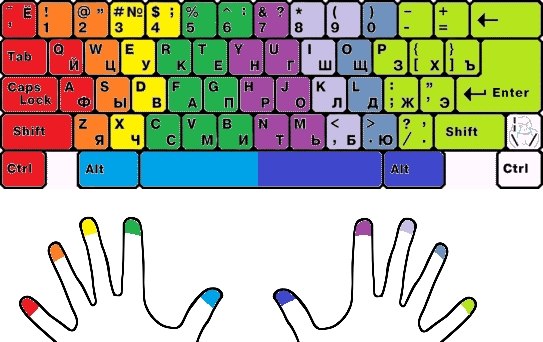
|
38 клавиатурных сокращений, которые работают в любом браузере |
Это цитата сообщения принцеска_1 [Прочитать целиком + В свой цитатник или сообщество!]
Сегодня хотим вам напомнить, а для некоторых пользователей возможно открыть, быстрые клавиши для продуктивной работы в интернете. Мы собрали для вас основные клавиатурные сокращения, которые работают независимо от названия браузера, которым вы пользуетесь.
Освоив эти несложные трюки вы сможете убить сразу трех зайцев: значительно увеличите производительность труда, поразите всех окружающих своими хакерскими умениями, ну и сможете спокойно продолжать серфинг даже при поломанной мышке. Совсем не обязательно учить весь этот список наизусть — достаточно просто найти несколько операций, которые вы делаете чаще всего, и попытаться впредь использовать для этого горячие клавиши. Сэкономленные на этом секунды очень быстро вернутся к вам часами дополнительного свободного времени.
Работа с вкладками
Ctrl+1-8 – Переключение на вкладку, положение которой на панели вкладок соответствует нажатой вами цифре.
Ctrl+9 – Переключение на последнюю вкладку независимо от ее номера.
<<
|
97 Видеоуроков по Adobe Photoshop от Игоря Ульмана |
Это цитата сообщения Sheree [Прочитать целиком + В свой цитатник или сообщество!]
97 Видеоуроков по Adobe Photoshop от Игоря Ульмана
- Простейшая рамка для фотографии
- Простейший приём осветления
- Коллаж из фотографий сюжетной макросъёмки
- Добавление возраста цветной фотографии
- Заснеженный текст
- Корректирующие слои. Пример 1.
- Коррекция снимка режимами наложения слоев
- Вечерний портрет. Коллаж.
- Инструменты аморфного деформирования. Liquify.
- Коллаж с использованием маски слоя
- Расширение динамического диапазона с помощью HDR
- Ручная коррекция тона фотографии
- Внутренняя рамка (оформление снимка)
- Жжёная бумага и текст по кривой
- Монтаж снимка с помощью маски слоя
- Преимущество работы с большой глубиной цвета
- Смешивание слоёв и выделение
- Коррекция передержанного изображения
- Простейшие способы конвертации цветного изображения в чёрно-белое
- Слайсы - Подготовка изображения к публикации в Интернете
- Смешивание слоёв и тонирование
- Создание исторической кисти
- Смешивание слоёв и рассеянное свечение
- Трёхмерный коллаж
- Удаление бликов от фотовспышки
- Подготовка изображения к печати в фотолаборатории
- Создание молнии из облаков
- Создание рамки с помощью стиля слоя
- Восстановление старой фотографии
- Исправление перспективных искажений
- Настройка Auto Color Correction
- Повышение резкости фотографии
- Выделение объекта командой Extract (Извлечение)
- Замена Фона
- Инструмент выделения Лассо
- Создание реалистичного потока света
- Action: загрузка, создание, редактирование
- Коррекция фотографии
- Перевод в чёрно-белое разделением и наложением каналов
- Эффект наезда фотокамеры
- Динамический диапазон и Smart Object
- Имитация глубины резко изображенного пространства (ГРИП)
- Перевод в оттенки серого инструментом «Вычисления». Calculations
- Заворачивание уголка изображения
- Создание логотипа на изображении
- Градиентная заливка в корректирующем слое
- Закругленные углы
- Техническое и художественное
- Устранение эффекта красных глаз с использованием цветовых каналов
- Портретная Ретушь. Пример 1.
- Портретная Ретушь. Пример 2.
- Расширение динамического диапазона с использованием формата RAW
- Фильтр - Unsharp Mask
- Графический рисунок
- Интеллектуальное повышение резкости
- Металлическое кольцо
- Перевод в оттенки серого имитацией фотоплёнки и фильтров
- Акварельный рисунок из фотографии
- Имитация фотосъемки с проводкой
- Комбинация приёмов и инструментов
- Работа с текстом
- Удаление артефактов JPEG-сжатия
- Уничтожение цветового муара
- Изготовление панорамы
- Комбинирование цвета и оттенков серого
- Монокль средствами Photoshop
- Творческая обработка фотоснимка
- Уничтожение монохромного муара
- Романтическое настроение
- Восстановление фотографий. Инструмент Levels.
- Гламурная ретушь
- Создание рамки с помощью маски слоя
- Тепловое излучение
- Бесшовная текстура
- Конвертация в черно-белое с помощью Hue/Saturation
- Обработка фотографии для публикации в Интернете
- Придание объема плоской картинке
- Волокнистая текстура
- Расширение динамического диапазона
- Слияние изображений с использованием маски слоя
- Удаление цифрового шума в LAB
- Режимы "Умножение" и "Наложение"
- Текст на фотографии
- Коррекция цвета с помощью Apply Image
- Удаление со снимка движущихся объектов
- Фильтр Unsharp mask
- Имитация мягкого фокуса
- Имитация динамики в статичном изображении
- Как сделать так, чтобы было реально красиво
- Восстановление слайда
- Дождь
- Избирательная коррекция цвета
- Имитация газетной фотографии
- Имитация кросс-процесса
- Кисти. Создание кисти. Управление кистями.
- Фильтр Displace и карта смещения
- Цветотональный баланс в коллаже
|
Уроки обучение с нуля |
Это цитата сообщения alena41 [Прочитать целиком + В свой цитатник или сообщество!]
|
ВCЕ О ТАБЛИЧНОМ ПРОЦЕССОРЕ MICROSOFT EXCEL |
Это цитата сообщения LebWohl [Прочитать целиком + В свой цитатник или сообщество!]
По многочисленным просьбам написана эта статья,в которой подробно описана работа с табличным процессором Microsoft Excel.
ВCЕ О ТАБЛИЧНОМ ПРОЦЕССОРЕ MICROSOFT EXCEL.
- Книга Excel
- Ввод данных
- Оформление ячеек
- Стиль
- Формат чисел
- Добавление строк и столбцов
- Размеры ячеек и их замораживание
- Ввод формул
- Функции
- Диапазон ячеек
- Копирование формул
- Поиск ошибок
- Применение функций
- Мастер диаграмм Excel
- Выбор типа диаграммы
- Подписи рядов данных
- Форматирование текста
- Добавление данных другого листа
- Объемная диаграмма
- Ряды данных
- Ориентация и масштаб страницы
- Настройка полей
- Добавление колонтитулов
- Сортировка данных
- Фильтрация
- Разбиение на страницы
- Скрытие строк и столбцов
- Заголовки строк и столбцов
- Задание диапазона ячеек
- Настройка диаграмм
оригинал
|
Видеоуроки по EXCEL! |
Это цитата сообщения Владимир_Шильников [Прочитать целиком + В свой цитатник или сообщество!]
http://www.kurs-pc-dvd.ru/blog/excel/ya-daryu-vam-videouroki-po-excel.htmlМногие задают вопрос, как работать с программой EXCEL? Например, как создать таблицу в этой программе, как создать дополнительный лист, как отформатировать таблицу, как работать с ячейками, как создать формулы EXCEL и создать ссылки на ячейки и много -много других подобных вопросов.
И сейчас я хочу Вам подарить 7 видеоуроков с ответами на эти вопросы. Для этого вам необходимо зайти на эту страницу и забрать с нее свои видеоуроки по EXCEL: http://www.kurs-pc-dvd.ru/EXCELminikurs.htm
Эксель EXCEL
Также вы можете еще получить свои 80 обучающих видеоуроков по работе с программой EXCEL здесь: http://www.kurs-pc-dvd.ru/EXCEL.htm
|
"Microsoft Excel для Начинающих" |
Это цитата сообщения jzayka [Прочитать целиком + В свой цитатник или сообщество!]

Видеокурс Андрея Сухова для версии 2010.
Состоит из 9 видеоуроков,который посвящен основам работы в программе Excel.
 Видеоурок #1: Интерфейс программы Excel
Видеоурок #1: Интерфейс программы Excel...об интерфейсе программы Excel...
...знакомство с рабочей областью программы, со столбцами, строками и ячейками...
 Видеоурок #2: Вводим данные
Видеоурок #2: Вводим данные..как вводить данные в электронную таблицу...
..знакомимся с операцией автозаполнения...
...создание электронно таблицы, которая поможет вести семейный бюджет...
На основе этого примера будут рассматрены инструменты программы Microsoft Excel.
 Видеоурок #3: Работаем с ячейками
Видеоурок #3: Работаем с ячейками..как производить выравнивание содержимого ячеек электронной таблицы...
..как изменять ширину столбцов и высоту строк таблицы... ...знакомство с инструментами Microsoft Excel, которые позволяют объединять ячейки таблицы...
...как изменять направление текста в ячейках в случае такой необходимости.
 Видеоурок #4: Форматируем текст
Видеоурок #4: Форматируем текст...знакомимся с операциями форматирования текста...
..для разных элементов таблицы применим различные шрифты, различные размеры шрифтов и начертания текста...
...поменяем цвет текста и установим цветной фон для некоторых ячеек...
 Видеоурок #5: Границы ячеек таблицы
Видеоурок #5: Границы ячеек таблицы... о границах ячеек...
...зададим различные границы для разных столбцов и строк таблицы..
... получим полностью готовый к вводу данных бланк семейного бюджета...
 Видеоурок #6: Вводим данные
Видеоурок #6: Вводим данные...заполним бланк семейного бюджета данными...
...как по-максимуму упростить процесс ввода данных...
...о форматах данных в ячейках и как их можно менять...
 Видеоурок #7: Расчеты в Excel
Видеоурок #7: Расчеты в Excel...о самом интересном - о формулах и расчетах...
...научимся производить простейшие вычисления с помощью электронных таблиц...
..познакомимся с мастером функций, который позволяет упростить процесс создания формул для проведения расчетов...
 Видеоурок #8: Заканчиваем работу над документом
Видеоурок #8: Заканчиваем работу над документом...полностью закончим работу над бланком семейного бюджета...
...составим все необходимые формулы...
...проведем окончательное форматирование строк и столбцов...
 Видеоурок #9: Диаграммы и графики
Видеоурок #9: Диаграммы и графики...научимся создавать диаграммы и графики...
Серия сообщений "Видеоуроки и советы Андрея Сухова":
Часть 1 - Как установить или переустановить Windows?видеоуроки
Часть 2 - Как закрыть зависшую программу...)))
...
Часть 10 - "Microsoft Word для Начинающих"
Часть 11 - Как сделать рамку в Word
Часть 12 - "Microsoft Excel для Начинающих"
Часть 13 - Переходить ли на Windows 8?
Часть 14 - Как проверить жесткий диск на наличие ошибок?
...
Часть 18 - Как правильно удалять программы
Часть 19 - Чем открыть файл с неизвестным расширением?
Часть 20 - Как удалить всю почту из ящика Gmail?..)
|











 Переустановка (обновление) Windows 7 выполняется поверх установленной операционной системы без форматирования системного раздела. При этом сохраняются пользовательские файлы и настройки, а также установленные программы и их параметры.
Переустановка (обновление) Windows 7 выполняется поверх установленной операционной системы без форматирования системного раздела. При этом сохраняются пользовательские файлы и настройки, а также установленные программы и их параметры.




